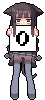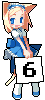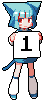(1)ratorio/roro/m/js/card.dat.js を開き、効果を追加したい装備(カード含む)を見つける。
(例)[1968,6,"封印された硬化ムスペルスコール","フウインサレタコウカムスペルスコール","発火に対する耐性 + 15%",15,5,16,5,43,10,353,10,0],
(2)ratorio/roro/m/js/item.h.js を開き、追加したい効果のIDを見つける。
(例)新状態異常「発火」への耐性を追加したい場合、"ITEM_SP_RESIST_STATE_R_IGNITION",// 362 発火
この例では、IDが362と分かった。
(3)ratorio/roro/m/js/card.dat.js を編集し、効果を追加する。
(例)[1968,6,"封印された硬化ムスペルスコール","フウインサレタコウカムスペルスコール","発火に対する耐性 + 15%",15,5,16,5,43,10,353,10,362,15,0],
この例では、「発火」のID362に対して15%の耐性を追加した。
余談:
状態異常耐性に、精錬値や職などの条件が付く場合は、この方法ではなく、ratorio/roro/m/js/foot.js の「状態異常耐性 ここから」のところからに、直接コードで記述してある。
キーワード: ratoriohub ratorio